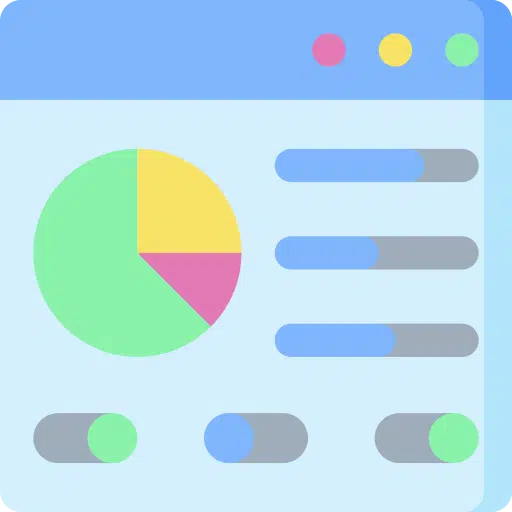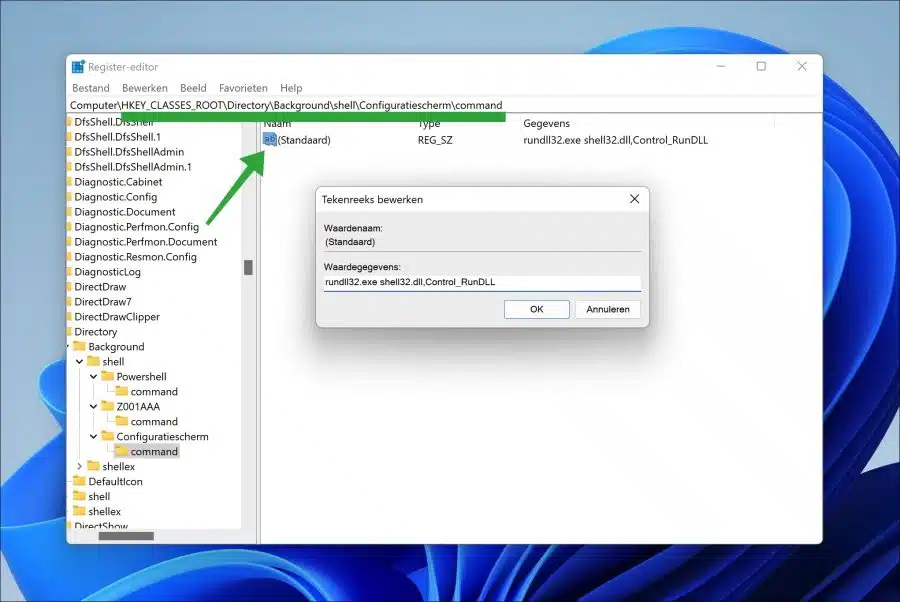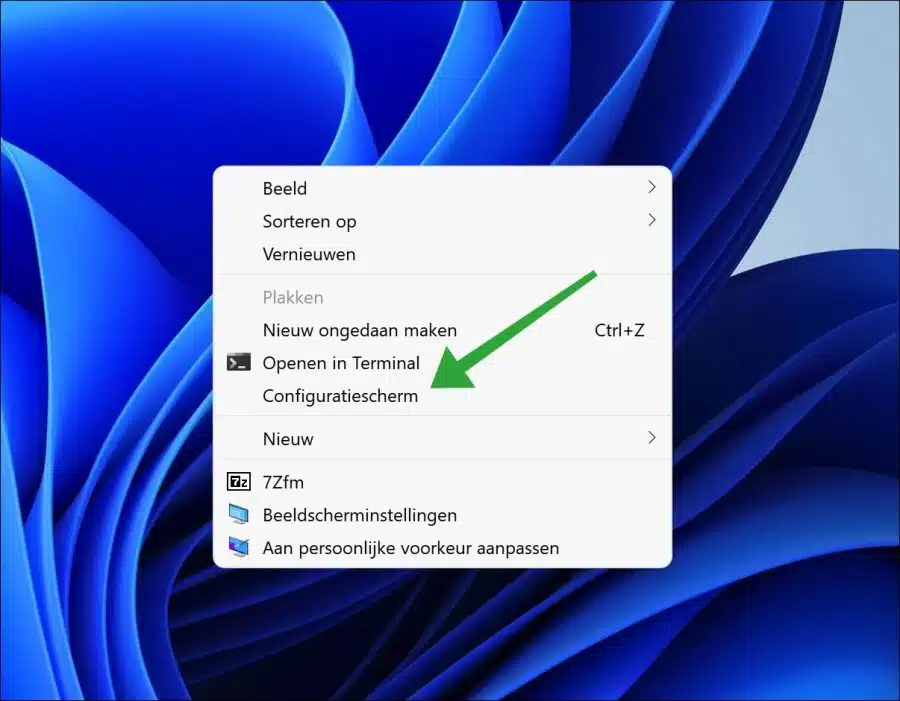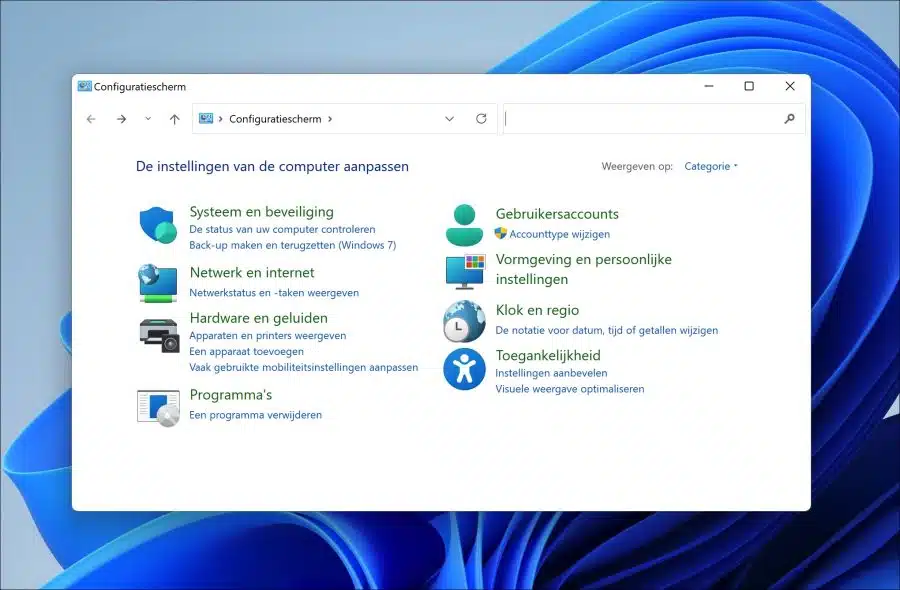Si vous êtes un utilisateur technique fréquent de Windows 11 ou 10, certains conseils de productivité peuvent vous aider à démarrer plus rapidement avec Windows.
L’ajout du Panneau de configuration au menu contextuel en fait partie. J'ai déjà écrit sur les ajouts ou les modifications apportées au menu contextuel, tels que :
- Ajoutez « tout sélectionner » au menu contextuel
- Ajoutez un nouveau type de fichier au menu contextuel « Nouveau ».
- Ajoutez « Copier dans le dossier » et « Déplacer vers le dossier » au menu contextuel
- Restaurer le menu du bouton droit de la souris vers l'ancien menu dans Windows 11
Si vous travaillez toujours régulièrement avec le panneau de configuration, l'ajout d'un raccourci au menu contextuel peut vous aider à ouvrir rapidement le panneau de configuration. Vous pouvez lire comment cela fonctionne dans cet article.
Ajouter un panneau de configuration au menu contextuel
Pour commencer, je recommande d'en acheter un créer un point de restauration sous Windows. Une modification est requise dans le registre Windows.
Ouvrez le registre Windows. Accédez à la clé :
HKEY_CLASSES_ROOT\Directory\Background\shell
Faites un clic droit sur « shell » et cliquez sur « Nouveau » puis sur « Clé ». Nommez cette clé « Panneau de configuration ».
Faites un clic droit sur « Panneau de configuration ». Cliquez sur « Nouveau » puis sur « Clé ». Nommez la clé « commande ».
Cliquez maintenant sur « commander ». Double-cliquez sur « (par défaut) » et modifiez les données de valeur comme suit :
rundll32.exe shell32.dll,Control_RunDLL
Ci-dessous vous pouvez voir le résultat
Cliquez sur OK et fermez le registre Windows.
Si vous faites maintenant un clic droit sur le bureau, vous cliquerez d'abord sur dans Windows 11 "afficher plus d'options" puis vous verrez « Panneau de configuration » dans le menu contextuel.
Si vous cliquez dessus, ouvre immédiatement le panneau de commande.
J'espère que cela vous a aidé. Merci pour la lecture!